FullCalendar简单的应用(新增,拖动,编辑事件)
大概效果:?
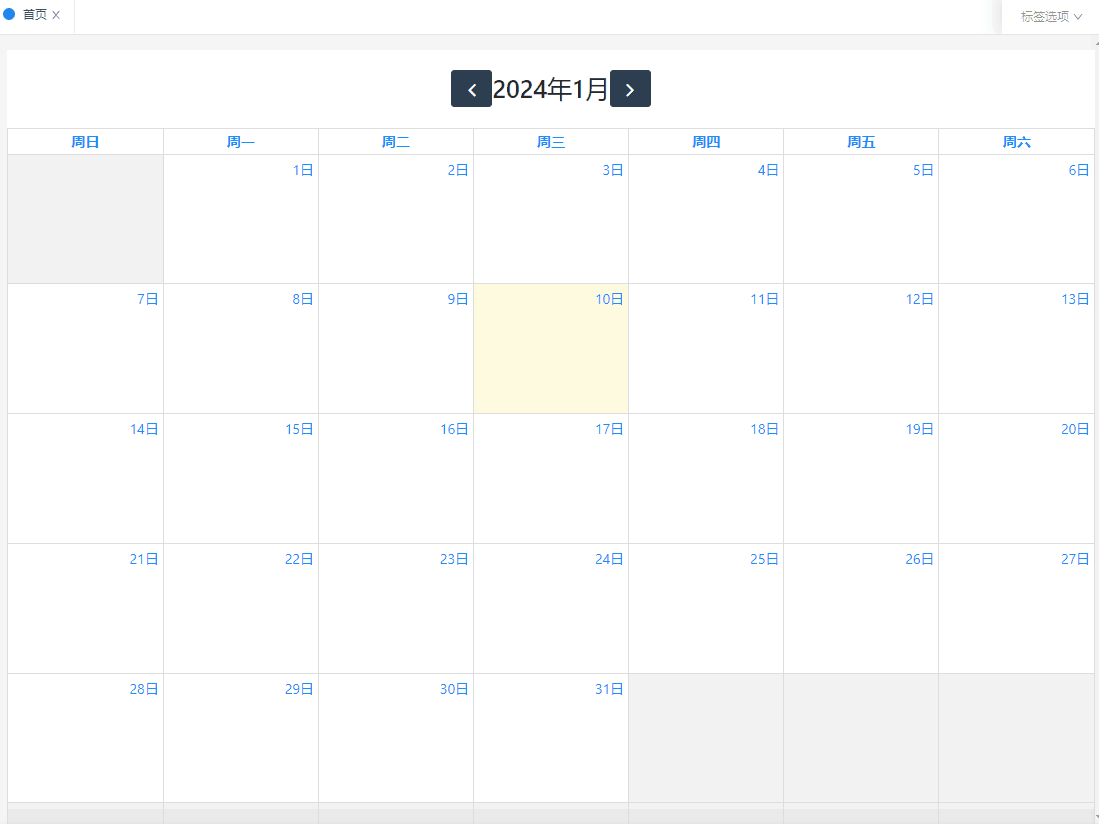
以 react 为例:
日历组件所需依赖: (Plugin Index - Docs | FullCalendar)
? ? "@fullcalendar/core": "^6.1.10",
? ? "@fullcalendar/daygrid": "^6.1.10",
? ? "@fullcalendar/interaction": "^6.1.10",
? ? "@fullcalendar/react": "^6.1.10",
安装以上依赖
npm install @fullcalendar/core?@fullcalendar/daygrid??@fullcalendar/interaction?@fullcalendar/react
引入依赖
import FullCalendar from '@fullcalendar/react';
import dayGridPlugin from '@fullcalendar/daygrid';// 日历格子显示
import interactionPlugin from '@fullcalendar/interaction'; // 拖拽插件
import locale from '@fullcalendar/core/locales/zh-cn';// 中文
import { Form, Input, Modal } from 'antd';
import React, { Component } from 'react';
<FullCalendar
ref='fullcalendar'
locale={locale} // 中文插件
headerToolbar={{
left: '',
center: 'prev,title,next',
right: '',
}}
dayHeaderFormat={(date, index) => {
// 自定义 日历表头 周日 周一 可以改成其他的
const week = Moment(date.date.marker).format('ddd');
return week;
}}
firstDay={0} // 每周周几为开始日0周日 1周一 以此类推
editable // false之后不可以拖拽
selectable
scroll
weekMode='liquid'
plugins={[dayGridPlugin, interactionPlugin]}
initialView='dayGridMonth'
showNonCurrentDates={false}
eventContent={this.renderEventContent}
dateClick={(info) => {
// 单击某个日期
this.showModal(info, 'date');
this.setState({ selectDate: info.dateStr });
}}
select={(info) => {
// 托选某几个日期
this.showModal(info, 'range');
}}
eventClick={(info) => {
// 事件被点击
this.setState({
isModalOpen: true,
items: info.event.title,
modalMsg: {
id: info.event.id,
allDay: info.event.allDay,
startStr: info.event.startStr,
endStr: info.event.endStr,
dateStr: info.event.startStr,
type: info.event.extendedProps.type,
},
});
console.log(this.state.eventList);
}}
eventDrop={(eventDropInfo) => {
// 事件被拖拽
const { eventList, } = this.state;
if (eventDropInfo.event.id) {
const eventListTemp = eventList.map((e) => {
if (e.id === eventDropInfo.event.id) {
return {
...e,
start: eventDropInfo.event.startStr,
end: eventDropInfo.event.endStr,
};
}
return e;
});
this.setState({
eventList: eventListTemp,
});
}
}}
eventResize={(eventResizeInfo) => {
// 事件变化 缩短或者 拉长了时间
const { eventList } = this.state;
if (eventResizeInfo.event.id) {
const eventListTemp = eventList.map((e) => {
if (e.id === eventResizeInfo.event.id) {
return {
...e,
start: eventResizeInfo.event.startStr,
end: eventResizeInfo.event.endStr,
};
}
return e;
});
console.log(eventListTemp,'eventListTemp');
this.setState({
eventList: eventListTemp,
});
}
}}
events={this.state.eventList}
/>?新增事件的模态框:(根据需求自定义)
<Modal title='添加日历事项' visible={this.state.isModalOpen} onOk={this.handleOk} onCancel={this.handleCancel}>
<p>
选中时间: {this.state.modalMsg.dateStr}
{this.state.modalMsg.endStr ? '~' + this.state.modalMsg.endStr : ''}
</p>
<Input
addonBefore='添加日期事项'
defaultValue='活动1'
value={this.state.items}
onChange={(e) => {
this.setState({ items: e.target.value });
}}
/>
</Modal>使用的事件:
this.state = {
eventList: [],
isModalOpen: false,
modalMsg: { type: 'date' },
items: '',
};dateClick、select 事件打开模态框? (传入事件等等参数)
事件模态框点击确定showModal = (info, type) => { this.setState({ isModalOpen: true, modalMsg: { ...info, dateStr: info.startStr || info.dateStr, type } }); };handleOk = () => { const { eventList, modalMsg, items } = this.state; console.log(modalMsg); if (modalMsg.id) { const eventListTemp = eventList.map((e) => { if (e.id === modalMsg.id) { return { ...e, title: items }; } return e; }); this.setState({ eventList: eventListTemp, }); } else { if (modalMsg.type === 'range') { this.setState({ eventList: [ ...eventList, { id: random(), title: items, start: modalMsg.startStr, end: modalMsg.endStr, allDay: true, type: modalMsg.type, }, ], }); } else { this.setState({ eventList: [ ...eventList, { title: items, start: modalMsg.dateStr, allDay: true, id: random(), type: modalMsg.type, }, ], }); } } console.log('eventList', this.state.eventList); this.setState({ isModalOpen: false, items: '', modalMsg: { type: 'date' } }); };模态框点击取消
?handleCancel = () => { this.setState({ isModalOpen: false, items: '', modalMsg: { type: 'date' } }); };
?使用的属性解析:??
【locale】(Locale - Docs | FullCalendar)
选项用于定义本地化设置,以便使日历适应不同的语言和地区
- 英语(美国):
'en'或'en-us'- 中文(简体中文):
'zh'或'zh-cn'- 法语:
'fr'或'fr-fr'- 德语:
'de'或'de-de'- 西班牙语(西班牙):
'es'或'es-es'- 日语:
'ja'或'ja-jp'- 俄语:
'ru'或'ru-ru'- 阿拉伯语:
'ar'或'ar-sa'
【headerToolbar】
如果设置为false,则不显示头部信息。
- left: 左侧区域的按钮和标题配置。
- center: 中间区域的按钮和标题配置。
- right: 右侧区域的按钮和标题配置。
每个区域的配置可以包含以下属性:
- prev: 切换到上一个日期或视图的按钮。
- next: 切换到下一个日期或视图的按钮。
- today: 切换到当前日期的按钮。
- title: 显示当前日期范围或视图名称的区域。
- prevYear: 切换到上一年的按钮。
- nextYear: 切换到下一年的按钮。
- prevMonth: 切换到上个月的按钮。
- nextMonth: 切换到下个月的按钮。
- dayGridMonth: 切换到月视图的按钮。
- timeGridWeek: 切换到周视图的按钮。
- timeGridDay: 切换到天视图的按钮。
- todayButton: 切换到今天的按钮。
【dayHeaderFormat】?
设置在天视图中每个天的列上显示的日期格式。可以自定义这些列头的文本格式,以适应你的需求。
以下是一些
dayHeaderFormat的示例以及它们的含义:
'dd':显示短格式的星期几(例如:周一、周二)。'dddd':显示完整的星期几名称(例如:星期一、星期二)。'D':显示天的数字,不带前导零(1、2、3)。'DD':显示天的数字,带前导零(01、02、03)。也可以完全自定义
dayHeaderFormat={(date, index) => { // 自定义 日历表头 周日 周一 可以改成其他的 const week = Moment(date.date.marker).format('ddd'); return week; }}
【weekMode】
在月视图里显示周的模式,因为每月周数可能不同,所以月视图高度不一定。
- fixed:固定显示6周高,日历高度保持不变
- liquid:不固定周数,高度随周数变化
- variable:不固定周数,但高度固定
【initialView】
?默认为哪个视图
- 月:dayGridMonth?
- 周:timeGridWeek?
- 日:timeGridDay?
?
【showNonCurrentDates】
属性为true,即非当前月份的日期会显示出来。如果将showNonCurrentDates属性设置为false,则非当前月份的日期将不会显示。?
【dateClick】?
dateClick是fullcalendar插件中的一个事件,当用户点击日历中的某个日期时触发?
dateClick={(info) => { // 单击某个日期 }}
【select】
用于表示用户选择了日期范围的操作
select={(info) => { // 托选某几个日期 this.showModal(info, 'range'); }}
?【eventClick】
用于表示用户点击了事件的操作
eventClick={(info) => { // 事件被点击 }}
?【eventDrop】表示拖动事件
eventDrop={(eventDropInfo) => { // 事件被拖拽 }}
本文来自互联网用户投稿,该文观点仅代表作者本人,不代表本站立场。本站仅提供信息存储空间服务,不拥有所有权,不承担相关法律责任。 如若内容造成侵权/违法违规/事实不符,请联系我的编程经验分享网邮箱:veading@qq.com进行投诉反馈,一经查实,立即删除!